Windows 11, với nhiều cải tiến, không tránh khỏi những điểm trừ đáng kể, và một trong số đó chính là sự xuất hiện ngày càng nhiều của quảng cáo. Microsoft dường như đang tập trung vào việc nhồi nhét Windows 11 với các tính năng được thiết kế để thu hút sự chú ý của bạn hoặc “lừa” bạn sử dụng sản phẩm của họ thay vì những gì bạn thực sự muốn. Ngay từ khi bạn khởi động một máy tính xách tay Windows mới và mở trình duyệt Edge để tải Chrome, bạn đã thấy các quảng cáo thúc giục bạn chọn các dịch vụ của Microsoft. Nhấp vào nút Widgets, bạn sẽ thấy quảng cáo. Mở Start menu, cũng có quảng cáo. Sử dụng Edge, bạn bị “tấn công” bởi một nguồn cấp dữ liệu Discover đầy rẫy tin tức không mong muốn. Có quá nhiều quảng cáo, và nếu bạn cũng cảm thấy khó chịu với chúng, dưới đây là cách tắt quảng cáo Windows 11 hiệu quả để loại bỏ phần lớn chúng.
5. Điều chỉnh cài đặt quyền riêng tư
Loại bỏ các tính năng cá nhân hóa quảng cáo
Điều đầu tiên bạn nên làm là tắt các tính năng cá nhân hóa quảng cáo. Điều này bao gồm việc tắt sử dụng ID quảng cáo của bạn, thu hồi quyền truy cập của các trang web vào danh sách ngôn ngữ của bạn và ngăn Windows theo dõi các ứng dụng bạn mở. Nếu bạn chưa quen, Windows tạo một ID quảng cáo duy nhất cho mỗi người dùng. ID này cho phép các nhà phát triển ứng dụng và nhà quảng cáo liên kết dữ liệu cá nhân với ID quảng cáo của bạn để hiển thị quảng cáo được cá nhân hóa.
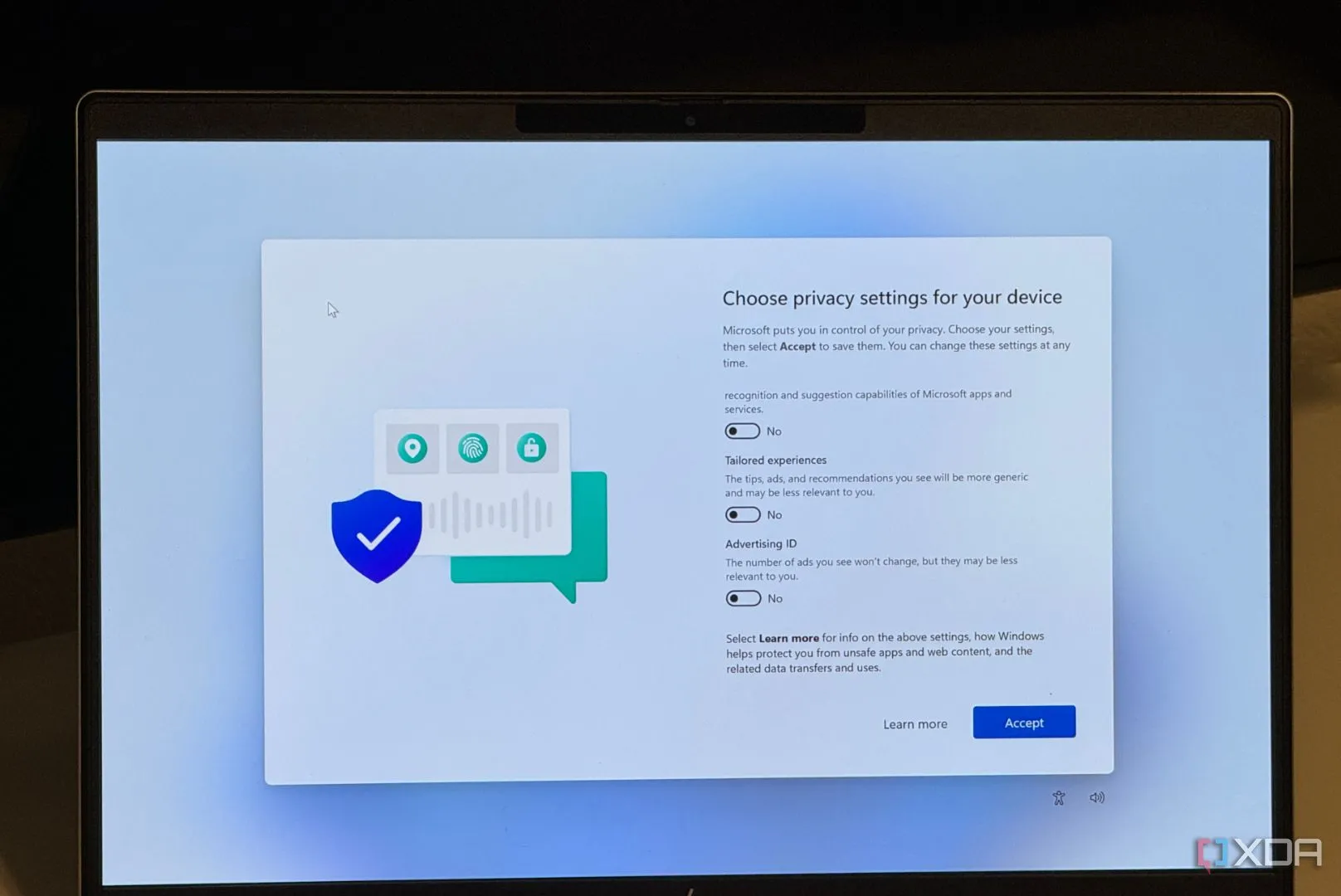 Cài đặt quyền riêng tư trên Windows 11
Cài đặt quyền riêng tư trên Windows 11
Để tắt các tính năng cá nhân hóa quảng cáo này, hãy mở Cài đặt và điều hướng đến Quyền riêng tư & bảo mật. Dưới phần được gắn nhãn Quyền của Windows, nhấp vào Chung.
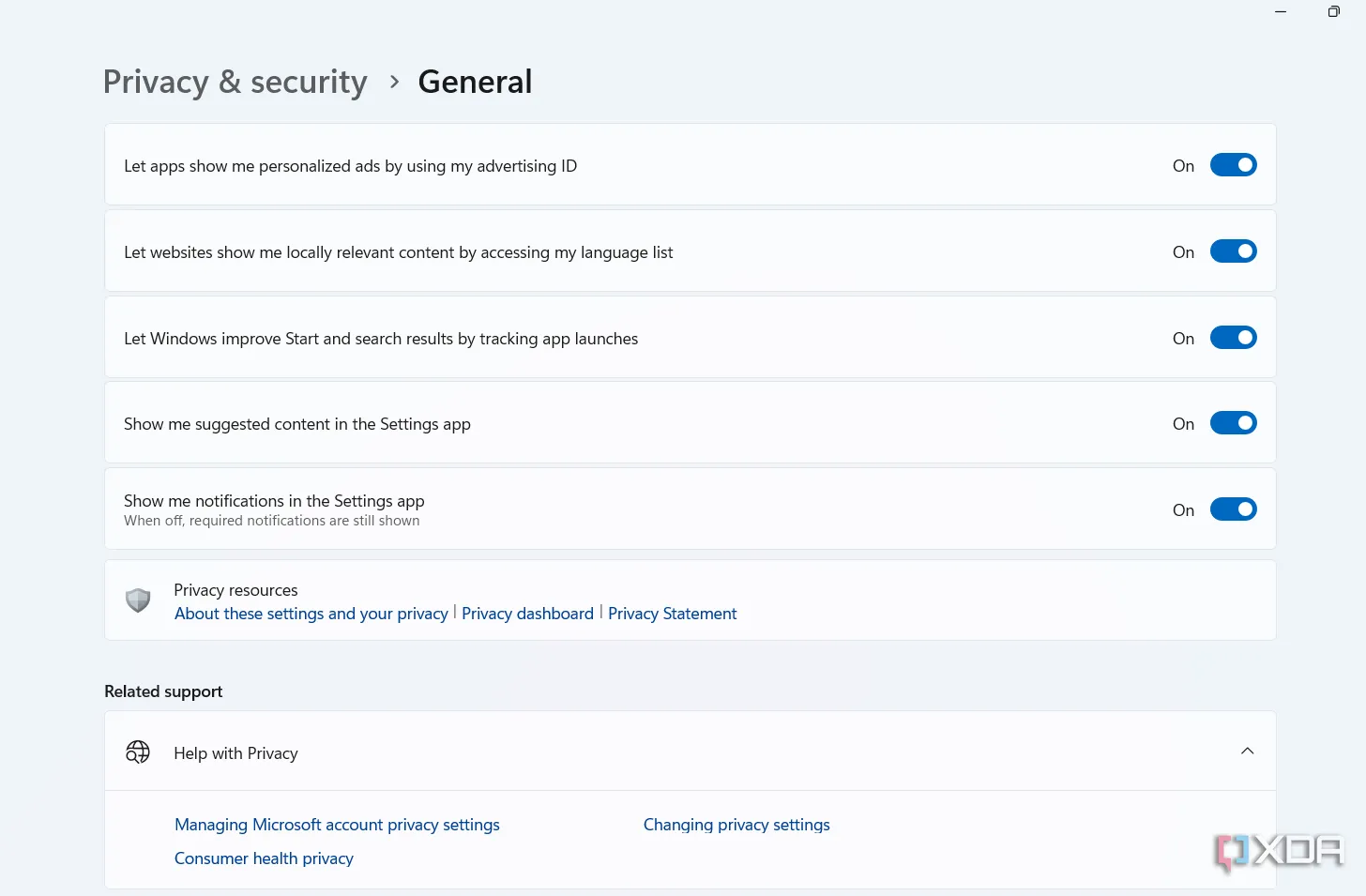 Cài đặt quyền riêng tư Windows 11
Cài đặt quyền riêng tư Windows 11
Để giảm quảng cáo trên toàn hệ thống, hãy tắt tùy chọn Cho phép ứng dụng hiển thị quảng cáo được cá nhân hóa bằng ID quảng cáo của tôi. Hãy làm tương tự với Hiển thị nội dung đề xuất trong ứng dụng Cài đặt. Hãy cân nhắc tắt hai tùy chọn khác trên trang này, vì chúng cho phép Windows theo dõi hành vi của bạn.
4. Chặn thông báo không mong muốn
Bạn không cần phải thấy tất cả những thông báo đó
Tôi có một mối quan hệ yêu-ghét với thông báo. Thông báo lịch và email là “cứu tinh” đối với tôi, và thông báo tin nhắn từ các ứng dụng như WhatsApp và Telegram cũng hữu ích. Tuy nhiên, mọi thứ khác đều giống như một sự phân tâm, đặc biệt là trên máy tính để bàn. Mọi chuyện còn tệ hơn khi Windows ngụy trang quảng cáo dưới dạng thông báo quan trọng.
Nếu bạn cũng đã mệt mỏi với những gián đoạn này, bạn có thể tắt chúng bằng cách vào Cài đặt -> Hệ thống -> Thông báo.
Cuộn xuống cuối để tìm Cài đặt bổ sung, nhấp để mở rộng, và bỏ chọn các tùy chọn cho Nhận mẹo và gợi ý khi sử dụng Windows, Đề xuất cách tận dụng tối đa Windows và hoàn tất thiết lập thiết bị này, và Hiển thị trải nghiệm chào mừng Windows sau các bản cập nhật và khi đăng nhập để hiển thị những gì mới và được đề xuất.
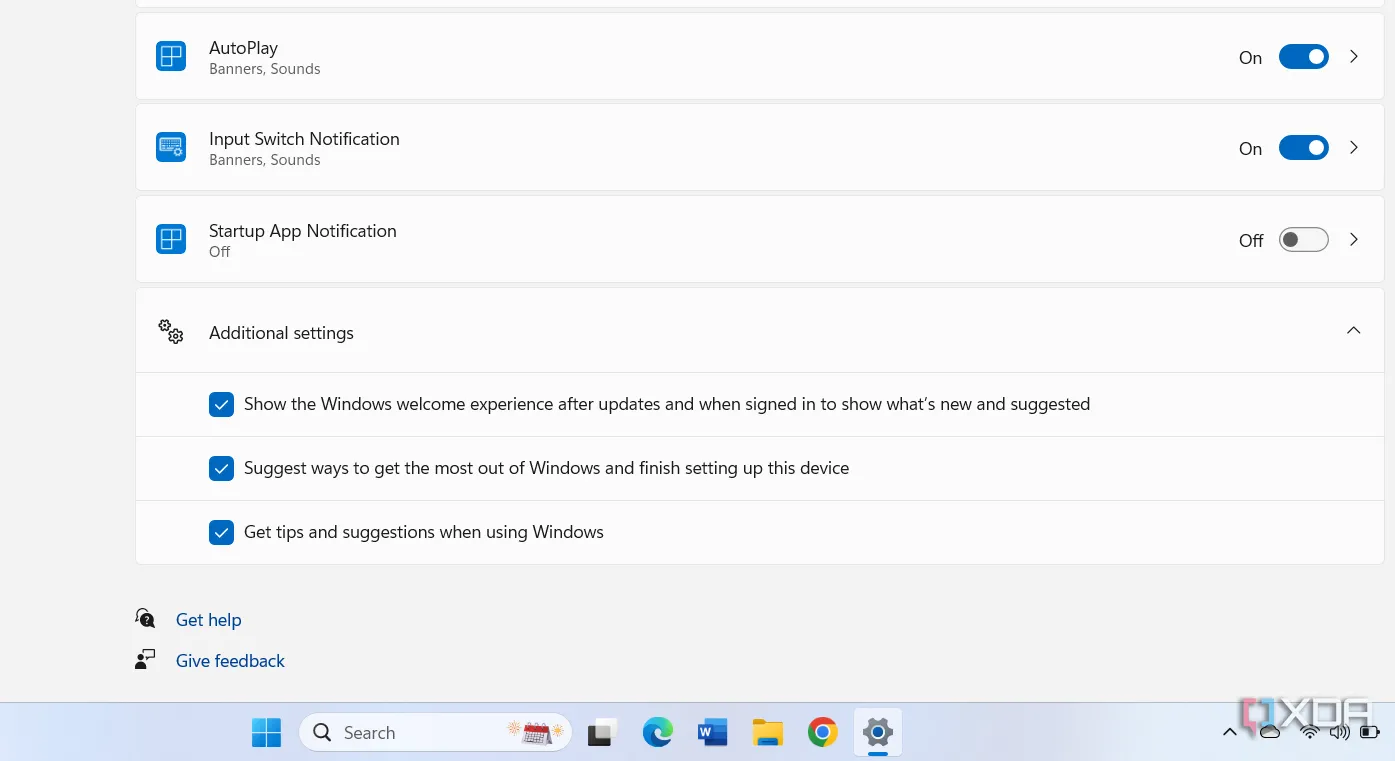 Tùy chọn tắt thông báo và gợi ý từ Microsoft trên Windows 11
Tùy chọn tắt thông báo và gợi ý từ Microsoft trên Windows 11
Trong khi bạn đang thực hiện, hãy tắt thông báo cho bất kỳ ứng dụng nào liên tục spam bạn. Một số ứng dụng có thể không hiển thị trong danh sách này. Trong những trường hợp đó, bạn sẽ cần mở chính ứng dụng đó và tắt cảnh báo thông qua cài đặt thông báo của nó.
3. Tắt nguồn cấp tin tức từ bảng Widget
Các tin tức không giúp ích được gì cho ai
Bảng Widget, xuất hiện khi bạn nhấp hoặc di chuột qua nút cạnh Start menu, chiếm một phần lớn diện tích màn hình. Nó hiển thị nhiều thứ như một loạt các tiêu đề tin tức, giá cổ phiếu và thời tiết. Trước đây, việc tắt nguồn cấp tin tức là không thể, nhưng Microsoft đã thay đổi cách tiếp cận và hiện cho phép bạn sử dụng bảng widget mà không cần xem bất kỳ tiêu đề tin tức không mong muốn nào.
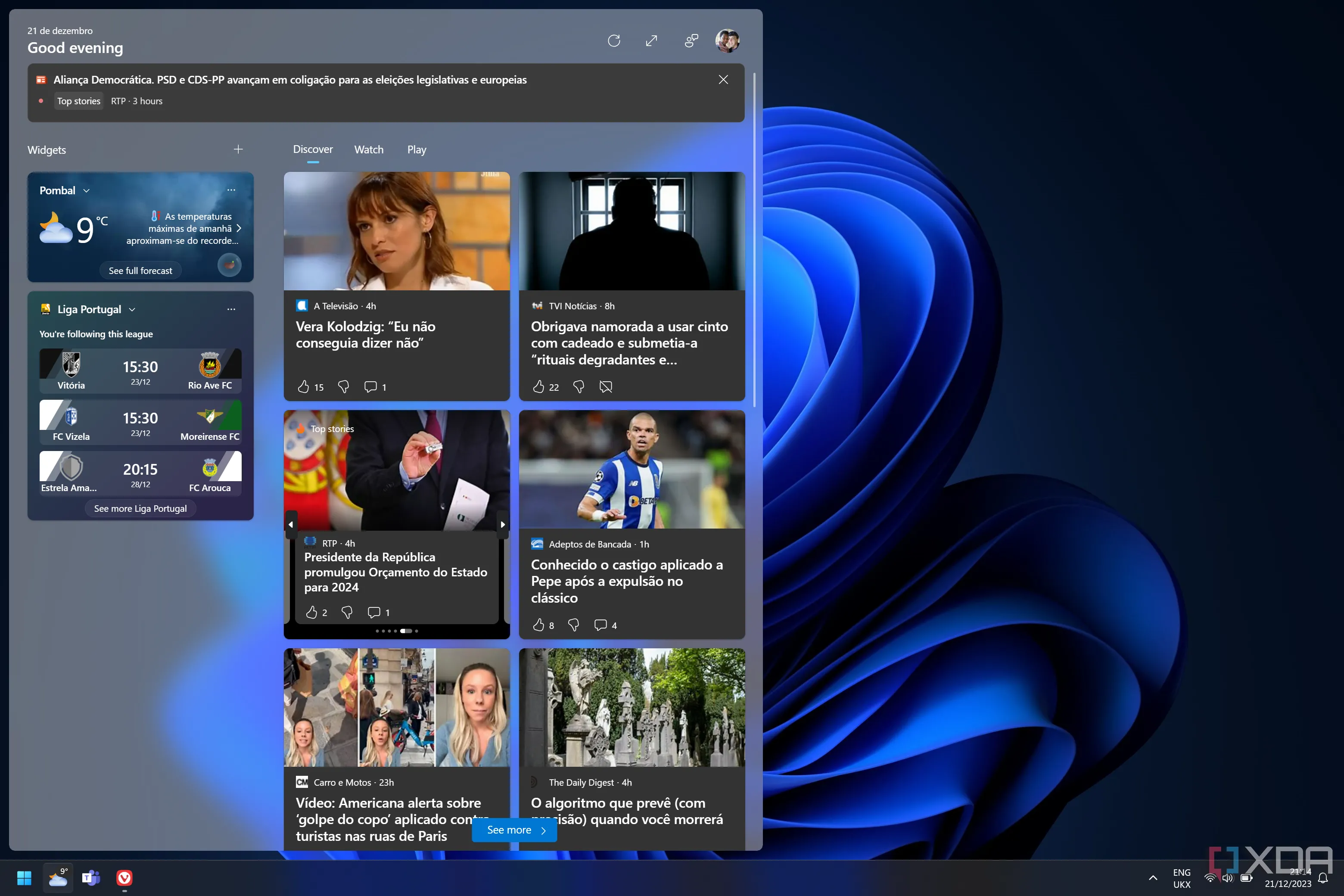 Bảng Widget trên Windows 11 mở với các tin tức
Bảng Widget trên Windows 11 mở với các tin tức
Để tắt nó, nhấn phím Windows + W để mở bảng Widgets. Ở góc trên cùng bên phải của bảng, nhấp vào tùy chọn Cài đặt (biểu tượng bánh răng). Từ menu, chọn Hiển thị hoặc ẩn nguồn cấp dữ liệu và tắt công tắc bên cạnh Nguồn cấp dữ liệu. Khi một cửa sổ xác nhận bật lên, nhấp vào Tắt. Lần tới khi bạn mở bảng Widgets, nguồn cấp tin tức sẽ không còn xuất hiện nữa.
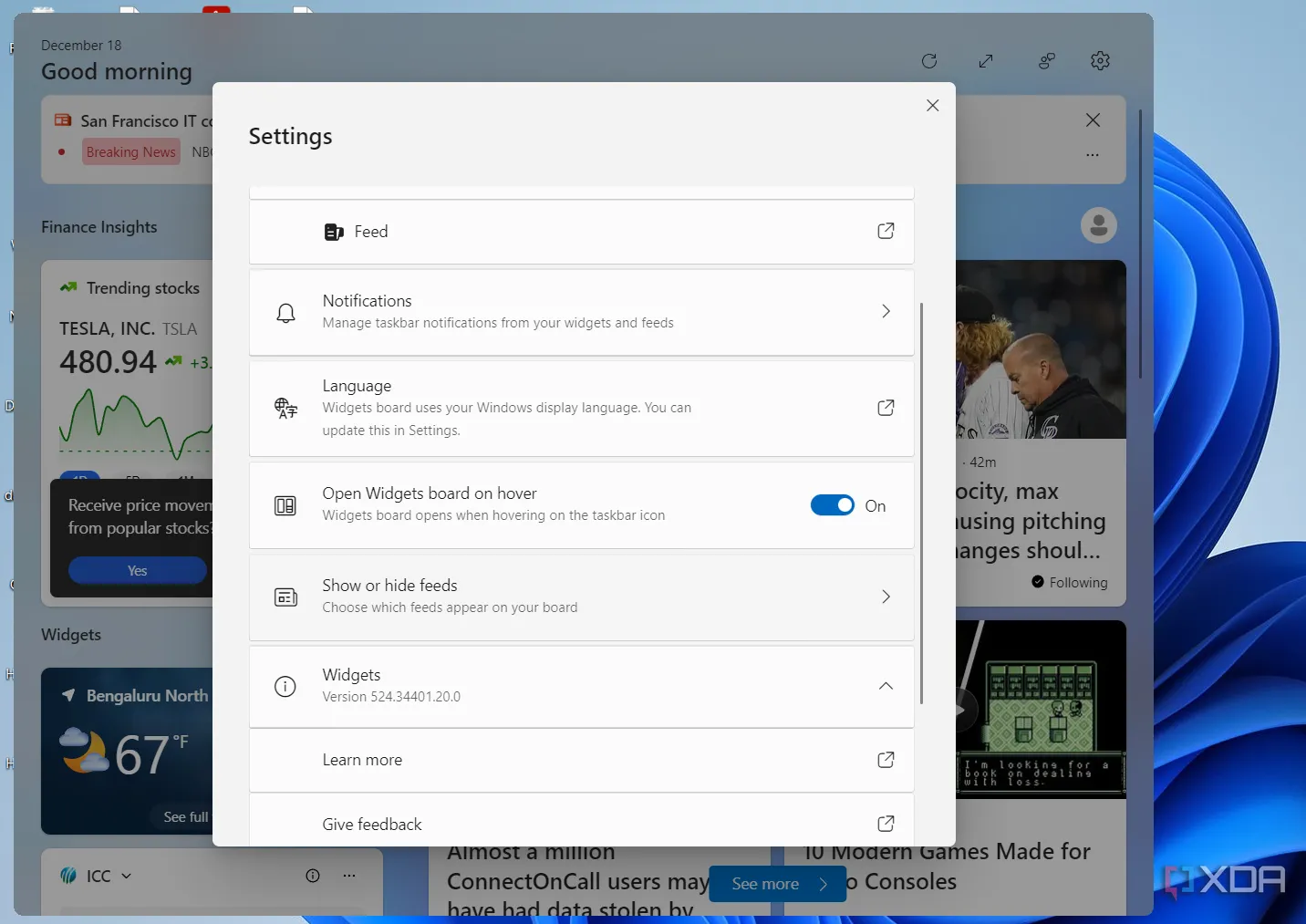 Cài đặt tắt nguồn cấp tin tức Widget Windows 11
Cài đặt tắt nguồn cấp tin tức Widget Windows 11
2. Ẩn quảng cáo trong Microsoft Edge
Edge tốt hơn nhiều khi không có Discover và quảng cáo
Edge đã là “mảnh đất màu mỡ” cho các quảng cáo và đề xuất của Microsoft, cho dù đó là trang Microsoft Start bạn thấy khi mở trình duyệt hay các nội dung không mong muốn khác. Nó cũng bị “phình to” với các tính năng có thể không nhất thiết phù hợp với tất cả mọi người, đặc biệt là người dùng trung bình chỉ muốn duyệt internet.
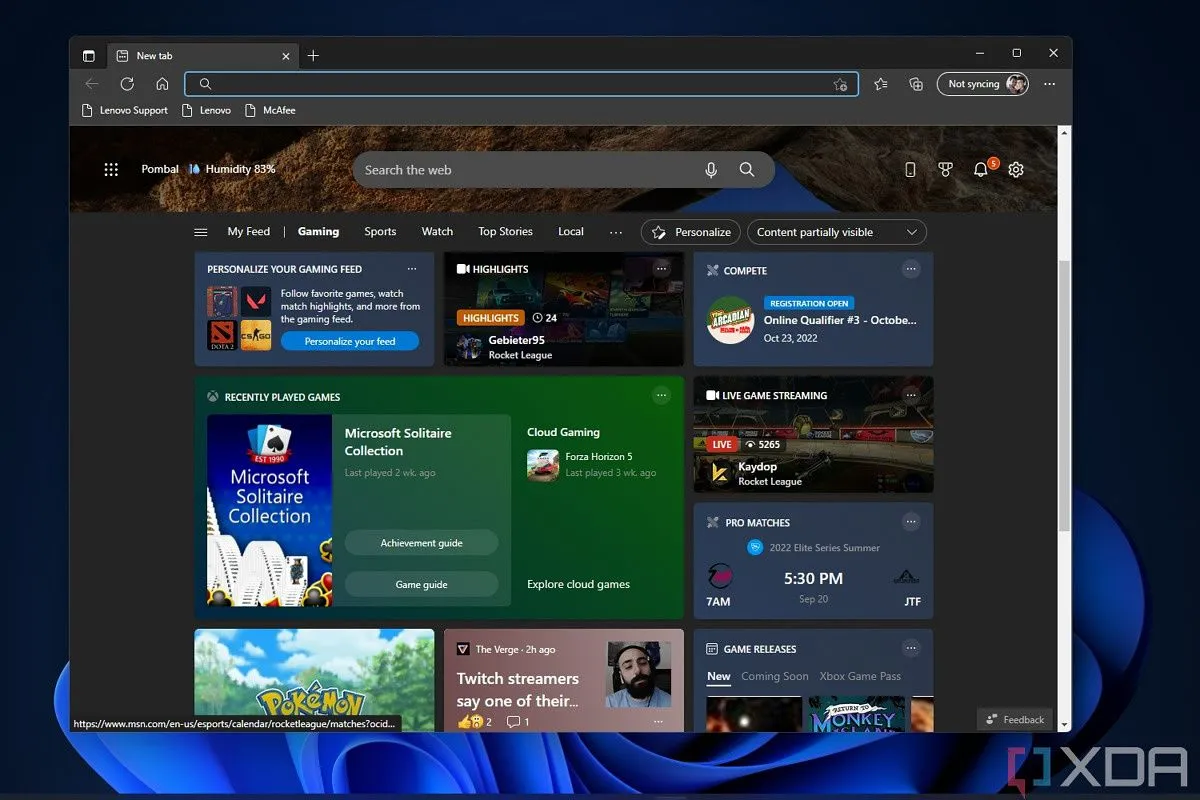 Trang chủ Microsoft Edge với giao diện mặc định
Trang chủ Microsoft Edge với giao diện mặc định
Bạn luôn có thể chọn một trình duyệt thay thế từ danh sách các tùy chọn không được đánh giá cao. Nhưng nếu bạn muốn tiếp tục sử dụng Edge, bạn có thể tắt các quảng cáo phiền nhiễu trên trang Start. Mở một tab mới, nhấp vào biểu tượng bánh răng ở góc trên cùng bên phải và đặt cài đặt Nội dung thành Tắt.
1. Loại bỏ quảng cáo từ File Explorer
File Explorer là nơi cuối cùng bạn muốn thấy quảng cáo
Rõ ràng, không có gì là không bị quảng cáo xâm chiếm, ngay cả File Explorer. Microsoft đã “tiêm nhiễm” ứng dụng này bằng các quảng cáo thúc đẩy sản phẩm của họ trong nỗ lực khiến bạn đăng ký OneDrive và Microsoft 365. Công ty quảng bá các dịch vụ này trong khi bạn cố gắng duyệt ổ cứng của mình, nhưng bạn có thể loại bỏ chúng.
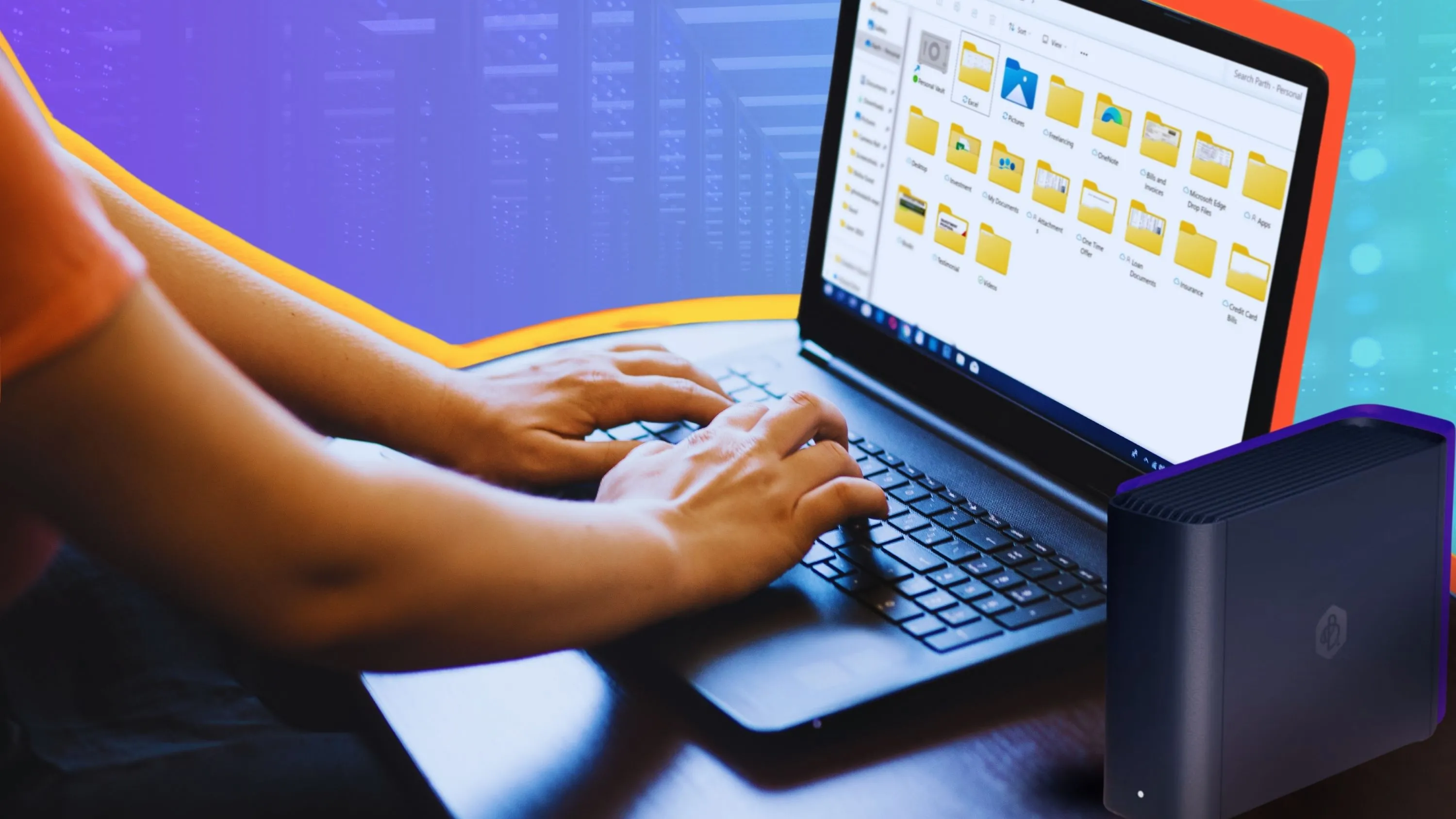 NAS Synology Beestation cùng người dùng đang mở File Explorer trên laptop Windows
NAS Synology Beestation cùng người dùng đang mở File Explorer trên laptop Windows
Mở File Explorer và nhấp vào biểu tượng dấu ba chấm trong menu Ribbon tiêu chuẩn. Chọn Tùy chọn từ menu thả xuống để mở màn hình cài đặt. Nhấp vào tab Xem và cuộn xuống phần Cài đặt nâng cao cho đến khi bạn tìm thấy mục có tiêu đề Hiển thị thông báo nhà cung cấp đồng bộ hóa. Bỏ chọn hộp để tắt tính năng này, sau đó chọn Áp dụng và nhấp vào OK. Bạn sẽ thấy ít quảng cáo hơn nhiều cho các dịch vụ, sản phẩm và tính năng từ cả Microsoft và các nhà cung cấp bên thứ ba.
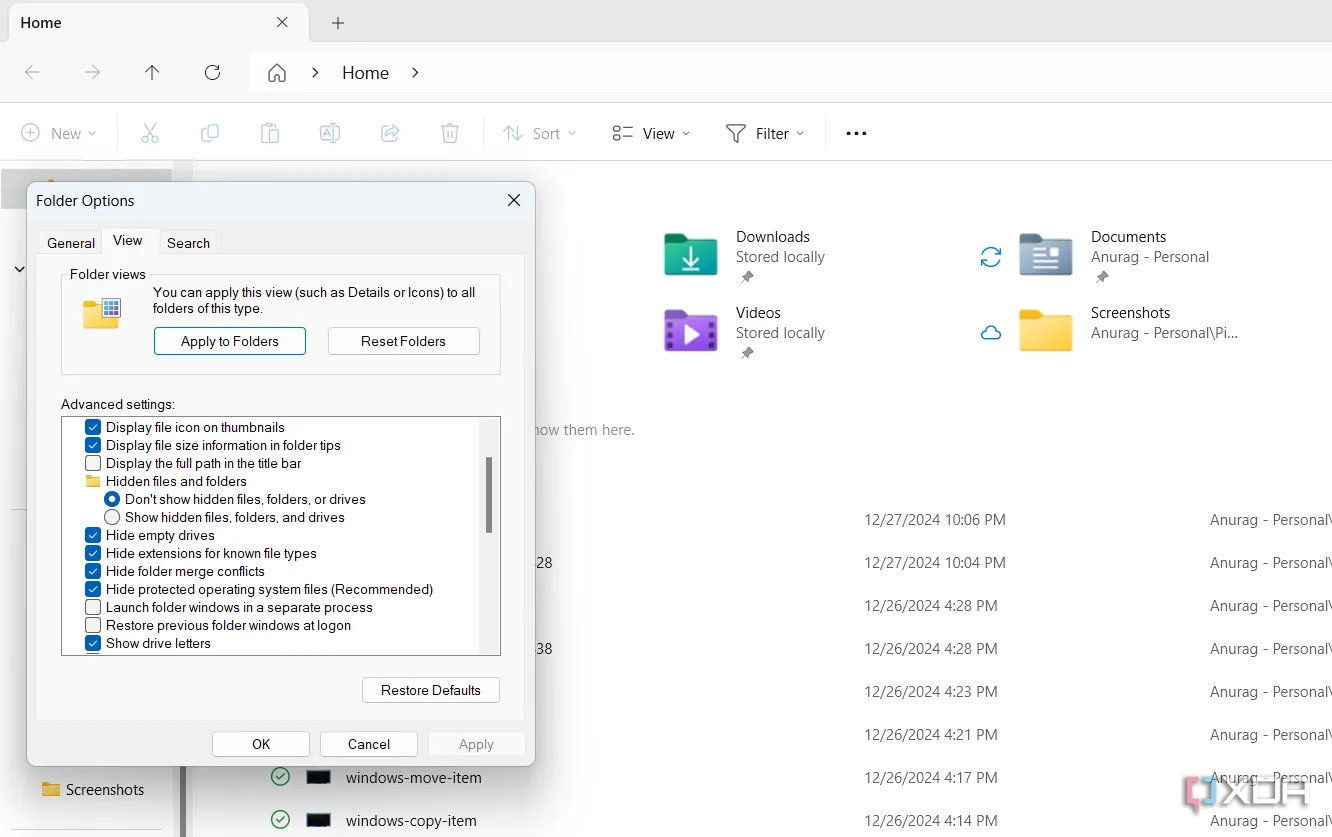 Tùy chọn chặn thông báo nhà cung cấp đồng bộ hóa trong File Explorer Windows 11
Tùy chọn chặn thông báo nhà cung cấp đồng bộ hóa trong File Explorer Windows 11
Tận hưởng trải nghiệm Windows không quảng cáo
Microsoft có lịch sử đưa quảng cáo đến những nơi mới, nhưng bạn có thể sử dụng các tinh chỉnh trên để loại bỏ phần lớn chúng khỏi Windows 11. Bằng cách thực hiện các bước này, bạn sẽ cải thiện đáng kể trải nghiệm sử dụng máy tính của mình, giảm thiểu sự phiền nhiễu và tăng cường quyền riêng tư cá nhân. Hãy chia sẻ kinh nghiệm của bạn về việc loại bỏ quảng cáo trên Windows 11 trong phần bình luận bên dưới nhé!